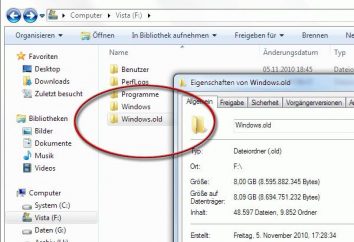Como abrir a barra de tarefas? A barra de tarefas no Windows 7
Barra de tarefas, normalmente localizado na parte inferior da tela e é projetado para acesso rápido a programas e arquivos usados com freqüência. Personalize-o como você precisa, você pode abrir qualquer aplicativo em um clique. Isto é especialmente útil quando o seu ambiente de trabalho é uma grande variedade de rótulos, de modo a fim de encontrar o programa certo, é necessário passar o tempo.

Como abrir a barra de tarefas e configurá-lo? E se ela tinha ido embora? Tudo isso, continue a ler.
Como entrar no PP?
Na área inferior da tela você pode ver uma tira fina. Seu lado esquerdo tem ícones fixos programas. Depois de executar qualquer aplicação, seu ícone será exibido na parte do meio. À direita é a área de notificação (o relógio, controle de volume, a barra de idiomas), que também pode ser configurado.

seção "Propriedades" para entrar no Windows 7 Taskbar selecionar, clique direito do mouse em um espaço vazio na banda inferior (padrão) no menu suspenso. Uma janela com três abas, onde você pode personalizar como quiser, não só do PP, mas também menu "Iniciar" e barra de ferramentas.
Há um outro método para navegar no PP. Abra o menu "Iniciar" e selecione "Painel de Controle". ver expor "Ícones pequenos" por conveniência. Vá no PP e menu "Iniciar".
Definições no PP
Agora você precisa descobrir como personalizar a barra de tarefas para torná-lo o mais confortável possível para trabalhar no computador.
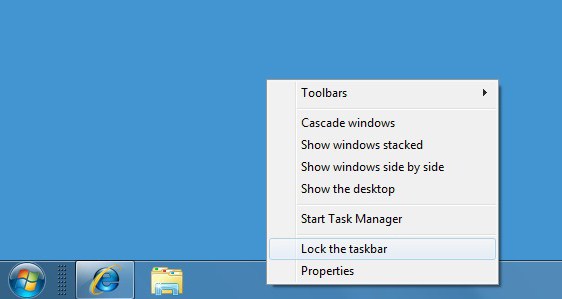
Então você se mudou para a propriedade. Aqui você pode ver quais operações ele pode fazer:
- Bloquear a barra de tarefas. Ao selecionar esta opção, você anexá-lo a um local específico. Mova o painel não irá funcionar.
- Auto-esconde. Se você marcar a caixa ao lado desta opção, o painel vai sair somente quando você mover o cursor para ele.
- Use ícones pequenos. Redimensiona programas ícones que são montados no PP. As propriedades que você pode mudar a sua localização (nas laterais, superior ou inferior). Quando você abre vários documentos, por exemplo, Word, eles serão agrupados, se você selecionar a função correspondente.
Nas configurações da área de notificação, você pode selecionar a notificação de certos programas (como um upgrade de computador).
Como adicionar um programa ao PP?
Você já sabe como abrir a barra de tarefas. O próximo passo – a adição a ela de programas que você mais usa.
Iniciar, por exemplo, Paint. O ícone do painel será exibido. RMB clique sobre ele para abrir o menu de contexto. Na caixa drop-down, você vai ver 10 (dependendo das configurações no menu "Iniciar") os últimos documentos que você trabalhou com nesta aplicação. Há também um recurso que permite que você faça no Windows 7, abra os objectivos do programa.
Se você deseja remover da mesa qualquer aplicativo, em seguida, clique nele com RMB e escolha "Excluir do programa".
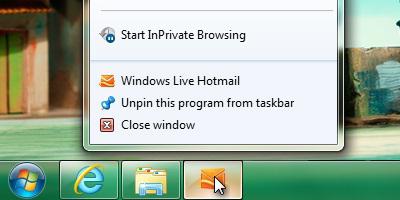
Você quer mudar o número de documentos abertos recentemente no menu de contexto? Em seguida, clique RMB na barra de tarefas, vá para Propriedades e, em seguida, na guia do menu "Iniciar". Você verá um botão "Personalizar", em que você precisa clicar. No fundo, definir o número de programas que serão visíveis no menu drop-down.
PZ arrastamento
Como definir a barra de tarefas em qualquer lugar na tela? Por padrão, ele está localizado na parte inferior da tela, mas alguns usuários querem movê-lo para outro local.
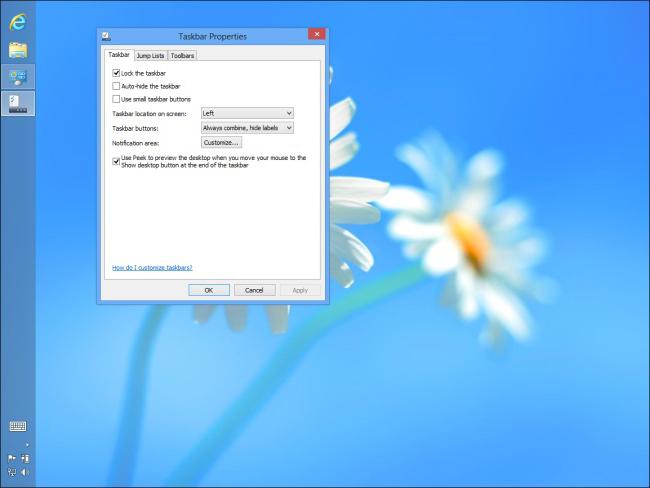
Arrastá-lo de duas maneiras:
- RMB clique sobre ele e ver se ou não a caixa de seleção ao lado de "Bloquear a barra de tarefas" função. Se houver uma caixa de seleção, em seguida, removê-lo. Agora, segurando a LMB, você pode mover o painel para qualquer lugar conveniente.
- Vá para as propriedades do PP, clicando sobre ela com o RMB. Há uma seção onde você pode soltar-down menu para alterar a sua localização.
Quando você instala o painel em um lugar confortável, certifique-se para prendê-lo para que ele não podia se mover ao redor da tela é acidentalmente pressionou o botão esquerdo do mouse.
E se a barra de tarefas faltando?
Há momentos em que o PP desaparece da tela. Não há necessidade de pânico ao mesmo tempo, analisar o seu computador em busca de vírus ou reinstalar o sistema operacional.
Verifique se você marcada nas configurações, selecione "Auto-ocultar o painel." Mova o cursor primeiro a parte inferior do ecrã. Se ele não aparecer, olhar para a esquerda, direita e de cima. Se o computador em uso não só você, em seguida, alterar as configurações que qualquer outro membro da família, não avisá-lo ou fazê-lo por acidente. Você já sabe como abrir a barra de tarefas, então vá para a propriedade e voltar às configurações anteriores.
O problema não é resolvido? Em seguida, em seu desktop, vá em "Meu Computador" e abra o PU pressionando o botão apropriado. Então vá para "Barra de Tarefas e do Menu Iniciar." Na janela que se abre, desmarque a caixa, que fica perto da auto função de painel de coagulação.
A barra de tarefas não é restaurado
Se a barra de tarefas está desaparecido, e os métodos acima não ajudar a recuperação é provável que o impacto é um malware que tenha penetrado no sistema e modificar o registro ramo responsável pelo PP. Neste caso, você precisa verificar seu computador em busca de vírus e desinfectar os arquivos infectados. Se a praga tinha de editar o registro, você precisa fazer a recuperação do sistema operacional. Selecione um ponto de restauração, quando o sistema está funcionando corretamente, e fazer um rollback.
Não há outra maneira. Reiniciar o computador, pressione F8. É apresentado um menu com opções para download de "Vindous" em modo de segurança. Selecione "Com a última configuração bem-sucedida." Este método é especialmente importante quando você tem no ambiente de trabalho trava um banner com a obrigação de pagar uma quantia em dinheiro para desbloqueá-lo. Neste caso, você não vai mesmo ser capaz de abrir a barra de ferramentas.
conclusão
Então, agora você sabe como abrir a barra de tarefas, então será capaz de personalizá-lo em seu próprio país. Adicionar ao painel apenas os programas que você usa regularmente e não desejar-lhes muito tempo para encontrar em um desktop ocupado.
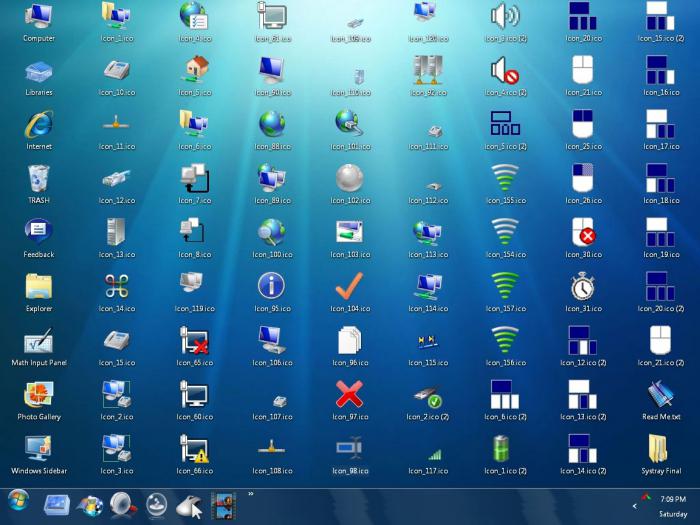
Se o painel desapareceu, a primeira coisa a verificar é a sua localização. E só então tomar uma decisão o que fazer a seguir.